Passer à iOS est une application utile, en particulier lors du passage d'Android à iPhone. Néanmoins, les utilisateurs de l'application Move to iOS se sont récemment plaints d'avoir rencontré l'erreur de connexion - Aucun appareil iOS détecté lors de l'utilisation de Move to iOS. Cette erreur empêche les utilisateurs de déplacer leurs données vers un nouvel iPhone. Comment pouvez-vous le réparer? Lisez la suite pour savoir comment résoudre ce problème gênant de Move to iOS.
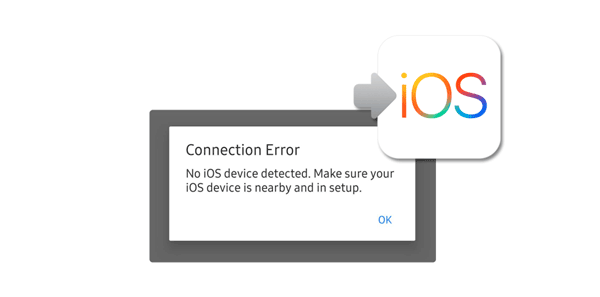
The Move to iOS est une application Android développée par Apple pour faciliter le transfert de données de votre appareil Android vers un iPhone. L'objectif principal d'Apple était de simplifier le passage d'Android à un iPhone. Voici ce que vous devez savoir avant d’utiliser l’application Move to iOS :
- Le Move to iOS peut transférer des contacts, des calendriers, des signets, des messages, des comptes de messagerie, des vidéos, des photos et des messages WhatsApp.
- Le Move to iOS ne peut pas transférer de sonneries, de journaux d'appels, de musique, de fichiers, d'applications et de paramètres.
- Il est uniquement compatible avec les appareils Android exécutant Android 4.0 ou supérieur et les iPhones exécutant iOS 9.0 ou supérieur.
- Vous devez connecter les appareils (Android et iPhone) à la même connexion Wi-Fi.
- Les deux appareils doivent disposer de suffisamment de puissance pour terminer le transfert des données avec succès.
- Le processus de transfert de données sera interrompu si vous recevez un appel sur l'un ou l'autre des appareils.
Vous n'avez pas réussi à connecter votre appareil iOS à Move to iOS ? Suivez les étapes ci-dessous pour rendre la connexion beaucoup plus facile.
Étape 1 : Configurez le nouvel iPhone dans la section « Applications et données » et sélectionnez l'option « Déplacer les données depuis Android ».
Étape 2 : Lancez l'application Move to iOS sur votre téléphone Android. Appuyez sur le bouton " Continuer " sur l'écran de votre iPhone et entrez le code fourni sur l'écran de votre appareil Android.
Étape 3 : L'iPhone créera un réseau Wi-Fi. Appuyez sur le bouton « Continuer » sur votre appareil Android pour vous connecter au même réseau Wi-Fi.
Étape 4 : Sélectionnez toutes les données que vous souhaitez déplacer depuis votre appareil Android et appuyez sur le bouton « Suivant » pour initialiser le processus de transfert de données. Appuyez sur le bouton « Terminé » sur le téléphone Android et sur le bouton « Continuer » sur l'iPhone.
Étape 5 : Vous avez connecté votre iPhone à Move to iOS et transféré vos données avec succès. Toutes nos félicitations!

Lisez aussi : Le passage à iOS est-il bloqué lors du calcul du temps restant ? Corrections faciles
Il existe plusieurs raisons pour lesquelles vous pouvez obtenir l'erreur « Aucun appareil iOS détecté » lors de l'utilisation de Move to iOS :
1. Échec de connexion des appareils au même réseau Wi-Fi
L'une des raisons courantes pour lesquelles cette erreur Move to iOS peut apparaître est l'échec de la connexion des appareils au même réseau Wi-Fi. L'application Move to iOS est conçue pour utiliser le même Wi-Fi lors du transfert de données d'Android vers des appareils iOS.
2. Pas en mode configuration
Passer à iOS ne fonctionne que lorsque votre iPhone est en mode configuration. Si vous l'avez terminé, veuillez réinitialiser votre téléphone et redémarrer la configuration.
3. Incompatibilité
Vérifiez si la version du système d'exploitation est prise en charge par Move to iOS. Sinon, mettez d'abord à jour le système d'exploitation Android.
Lectures complémentaires : Smart Switch iPhone - Comment ça marche et quelle alternative vous pouvez choisir
Passer à iOS indique qu'aucun appareil iOS n'est détecté ? Évitez de vous inquiéter. Vous pouvez résoudre le problème en suivant les conseils de dépannage ci-dessous.
Les téléphones Android disposent de la fonctionnalité Smart Network Swift. Malheureusement, ces fonctionnalités peuvent empêcher votre iPhone de se connecter à l'application Move to iOS. Veuillez donc désactiver cette fonctionnalité sur votre téléphone Android :
Étape 1 : Lancez l'application « Paramètres » de votre appareil Android.
Étape 2 : Appuyez sur le bouton « Connexions », appuyez sur le bouton « Wi-Fi » et accédez à l'icône « Menu » dans le coin supérieur droit de l'écran de l'appareil.
Étape 3 : Sélectionnez l'option « Avancé », désactivez le commutateur « Smart Network Switch » et réessayez pour confirmer si l'erreur existe toujours.
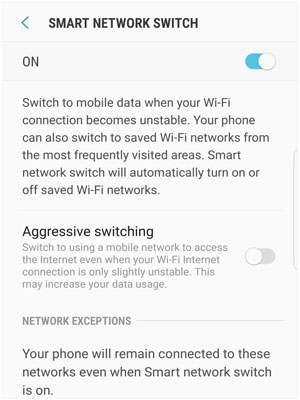
L'activation des données cellulaires de votre appareil empêche l'iPhone de se connecter à l'application Move to iOS, ce qui entraîne le message « Aucun appareil iOS ne peut être détecté ». Désactivez les données cellulaires sur les deux appareils et vérifiez si le problème est résolu.
Étape 1 : Lancez l'application « Paramètres » de votre iPhone et localisez le bouton « Cellulaire ».
Étape 2 : Désactivez la fonction « Données cellulaires » en basculant le bouton en mode « désactivé ».
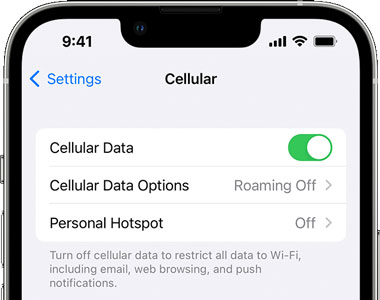
Étape 1 : Accédez au panneau de configuration de votre appareil en faisant glisser son écran depuis le haut.
Étape 2 : Appuyez sur le bouton « Données mobiles » pour désactiver la fonctionnalité.
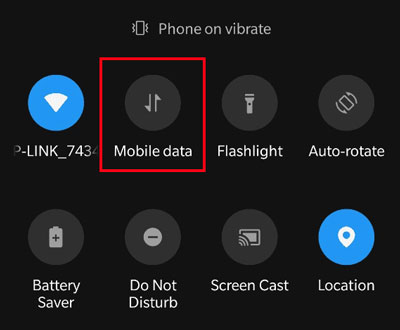
Peut-être avez-vous besoin de : Lisez ce guide si vous avez l'intention de transférer des chansons d'un appareil iOS vers un ordinateur sans problème.
L'iPhone créera un réseau Wi-Fi pendant le processus. Vous devez connecter votre appareil Android au Wi-Fi pour que l'application Move to iOS détecte l'iPhone. Vous trouverez ci-dessous comment connecter l'appareil Android au Wi-Fi créé par l'iPhone :
Étape 1 : Lancez Move to iOS sur votre téléphone Android. Appuyez sur le bouton " Continuer " sur l'écran de votre iPhone et entrez le code fourni sur l'écran de votre appareil Android.
Étape 2 : L'iPhone créera un réseau Wi-Fi. Appuyez sur le bouton « Continuer » sur votre appareil Android pour vous connecter au réseau Wi-Fi.
Étape 3 : Saisissez le mot de passe et appuyez sur le bouton « Connecter » pour vous connecter.
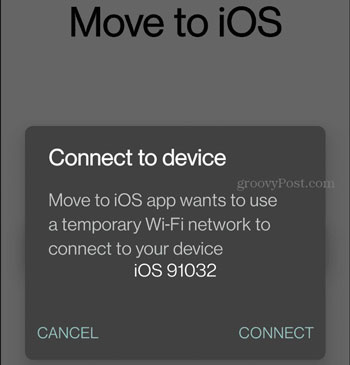
Vous ne rencontrerez également aucun appareil iOS détecté à l’aide de Move to iOS si l’autre téléphone ne peut pas détecter les connexions. Pour résoudre ce problème, essayez de redémarrer les deux téléphones et voyez si le problème est résolu.
Vous trouverez ci-dessous les étapes pour redémarrer un téléphone Android et un iPhone :
Maintenez le bouton " Power " pendant quelques secondes et appuyez sur le bouton " Redémarrer ".
1. iPhone X/11/12 et supérieur
Étape 1 : Appuyez simultanément sur un bouton « Volume » et sur le bouton « Côté » jusqu'à ce que le curseur de mise hors tension s'affiche à l'écran.
Étape 2 : Déplacez le curseur vers la droite pour éteindre l'appareil.
Étape 3 : Allumez l'iPhone en appuyant longuement sur le bouton « Côté ».

2. iPhone6/7/8/SE
Étape 1 : Appuyez sur le bouton « Latéral » et relâchez-le uniquement lorsque le curseur de mise hors tension apparaît à l'écran.
Étape 2 : faites glisser le curseur vers la droite pour éteindre les appareils.
Étape 3 : Allumez-le en appuyant sur le bouton « Côté ».
3. iPhone SE/5 et versions antérieures
Étape 1 : Appuyez sur le bouton « Haut » et relâchez-le lorsque le curseur de mise hors tension apparaît à l'écran.
Étape 2 : Déplacez le curseur vers la droite pour éteindre l'iPhone.
Étape 3 : Allumez-le en appuyant sur le bouton du haut.
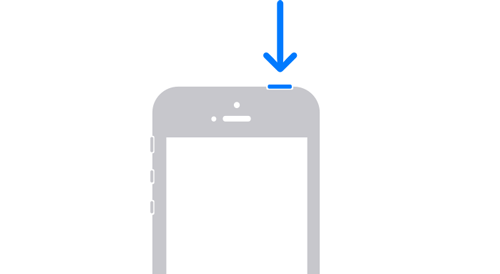
Transférer des données de votre appareil Android vers un iPhone à l'aide de l'application Move to iOS peut être stressant. Pour gagner du temps et des efforts, vous pouvez utiliser une application de transfert de données professionnelle telle que Samsung Data Transfer pour remplacer Move to iOS. Vous pouvez transférer simultanément vos contacts et documents Android sur votre iPhone. En outre, il permet de transférer des notes , des signets, des livres, des calendriers et bien plus encore entre des appareils iOS.
- Autoriser les utilisateurs à transférer des données d'Android vers des appareils iOS et vice versa.
- Prend en charge un large éventail de données, notamment des messages texte, des contacts, des vidéos, de la musique, des notes, des photos, etc.
- Travaillez de manière native avec tous les appareils iOS et Android, y compris les derniers.
- Aucune perte de données après la transmission des données.
Téléchargez ce logiciel de transfert.
Étape 1 : Installez-le, lancez-le sur votre ordinateur et sélectionnez l'option « Mobile Transfer » pour continuer.
Étape 2 : Reliez les deux appareils à l'ordinateur à l'aide de câbles USB. Appuyez ensuite sur « Confiance » si vous y êtes invité sur votre iPhone, et activez le mode « Débogage USB » sur Android.
Étape 3 : Un écran affichant la destination et le périphérique source apparaîtra une fois la connexion établie. Confirmez que votre téléphone Android est défini comme appareil « Source » et que l'iPhone est défini comme appareil « Destination ». Sinon, vous pouvez intervertir leurs positions en cliquant sur le bouton " Retourner ".

Étape 4 : Sélectionnez toutes les données que vous souhaitez transférer de votre appareil Android vers l'iPhone et appuyez sur le bouton « Démarrer la copie » pour lancer la copie. Attendez patiemment que le processus de transfert soit terminé.

Vous connaissez maintenant la cause de l’erreur de déplacement vers iOS détectée et les correctifs possibles. Cependant, nous vous recommandons d'utiliser l'alternative Move to iOS - Samsung Data Transfer . Cela vous offrira un processus de transfert plus stable et plus sûr. Vous pouvez également l'utiliser lors du transfert de données entre des appareils Android , un iPhone vers Android, etc. Il n’y a aucune restriction de taille pour le transfert.
Articles Liés
Puissantes alternatives de localisation virtuelle iTools [Liste Top 9]
Sauvegarde/restauration Vivo Cloud : guide complet et meilleure alternative
Comment transférer des vidéos d'iPhone vers iPad | 6 méthodes fonctionnelles que vous pouvez obtenir
Comment récupérer des messages WhatsApp vieux d'un an sans sauvegarde (Android et iOS)
Meilleures alternatives iSpoofer pour Android et iOS [Mise à jour]
Copyright © samsung-messages-backup.com Tous droits réservés.